製品ロードマップ プレゼンテーション テンプレートについて
製品ロードマップ プレゼンテーション テンプレートは、製品開発の方向性の概要を示します。製品プレゼンテーション テンプレートを使用して、何を作りたいのか、なぜ顧客がそれに価値を感じるのか、そしてそれが会社の戦略とどのように整合しているかを示しましょう。
製品ロードマップ プレゼンテーションとは何ですか。
製品ロードマップ プレゼンテーションは、社内および社外の関係者と製品の計画を共有する機会です。製品ロードマップからの重要な情報を提示し、新製品や製品機能がビジネス目標とどのように整合し、顧客に価値を提供するかを説明します。
プレゼンテーションの最後には、プロダクトマネージャーが製品の方向性について質問に答える機会があります。これは協力的なプロセスであり、チームを一つにまとめ、全員を同じ認識にします。
製品ロードマップ プレゼンテーションには何を含めるべきですか。
すべての製品ロードマップ プレゼンテーションはそれぞれ異なります。しかし、ほとんどのプレゼンテーションには共通するトピックがいくつかあります。
イントロダクションと アジェンダ
プレゼンテーションが何についてのものであるか、そしてそれに何が含まれているかをオーディエンスに伝えましょう。そうすれば、何を期待すればよいか、どのくらい続くかが分かります。
目的と製品ビジョン
新製品(または新機能)の背景をオーディエンスに示し、コンテキストを提供しましょう。例えば、顧客のフィードバックによれば、購入者は追加の製品機能を求めていることがわかります。それにより、オーディエンスは製品戦略の背後にある根拠を理解することができます。
製品のターゲット層
新製品のターゲットとする対象を明確にしましょう。現在のオーディエンスに向けて提供することもできますし、異なる市場で新しいオーディエンスにアプローチしたい場合もあります。
製品のロードマップ
製品のロードマップでまとめたものをオーディエンスに示しましょう。ただし、大枠に留めてください。彼らがすべての詳細を知る必要はないので、重要な情報だけを要約するようにしてください。例えば、予定されたタイムラインを示すことができますが、途中の各成果物についての詳細には立ち入りません。
フィードバックと質問
プレゼンテーションの最後に、オーディエンスに質問する機会を提供します。これにより、彼らと話し合い、フィードバックを得る機会となります。
製品ロードマッププレゼンテーションをいつ実施すべきですか?
ロードマップ プレゼンテーションを行う必要がある状況はいくつかあります。最も一般的ないくつかを以下に示します。
ビジネスリーダーから承認を得るために
変更を加えたり新しい製品を発売したりする前に、管理者からの承認が必要です。製品ロードマッププレゼンテーションを行うことが良いスタート地点となります。その理由は?新製品に関する必要な情報をすべて示しているからです。製品のテーマが会社全体の戦略にどのように組み込まれるか、顧客にどのように良い製品を提供するか、そしてそれが実現可能な製品であるかどうかを確認できるでしょう。
リリース計画を作成するために
製品ロードマッププレゼンテーションを作成することで、顧客やビジネスパートナーに将来の期待を持たせることができます。Apple を例に考えてみてください。製品の具体的なリリース日は決まっていませんが、ビジネスは今後予定している改善や変更について定期的に更新情報を提供しています。それは全員に情報を周知し、期待感を高めます。
チームの認識を揃えるために
製品ロードマッププレゼンテーションは、製品チーム(およびロードマップに関わるその他の人々)の認識を揃える絶好の機会です。最初から、全員が同じ期待を持ち、目標に完全に一致しています。
Miro で製品ロードマップ プレゼンテーションを作成するにはどうすればよいですか?
Miro は、オンラインのプレゼンテーション作成ツールとして、素早くプレゼンテーションを構築するのに最適です。製品ロードマップ プレゼンテーション テンプレートは、協力的なチームに最適です。直感的で使いやすく、カスタマイズ可能で、分散型チームはどこからでもアクセスできます。始めるには、この無料テンプレートを選択し、以下の手順に従ってください。
ステップ 1:テンプレートにロードマップを追加
まず、ロードマップからの重要な情報をテンプレートに追加します(ロードマップからの画像をアップロードしたい場合、ファイルを追加するのは簡単です)。プレゼンテーションをロードマップの詳細で詰め込みすぎないようにしましょう。タイムライン、予算、顧客インサイトなどの重要な情報の大まかな概要だけを提供すれば十分です。
ステップ 2:プレゼンテーション テンプレートをカスタマイズ
重要な情報が揃ったら、テンプレート内で他の要素がどこに配置されるかを視覚化できます。Miro のテンプレートを使用すると、既成のスライドにアクセスできます。完全にカスタマイズ可能なので、特定のプレゼンテーションに合わせて自由に調整できます。スライドの追加や削除、プレースホルダーコンテンツの編集、独自の会社ブランディングの追加も可能です。
ステップ 3:補足情報とコンテキストを追加します
これでプレゼンテーションを具体化し始めることができます。まず、イントロダクションとアジェンダを追加し、その後に主要な目的を示します。次に、ターゲットオーディエンスを明確にし、コンテキストを提供するために市場調査を追加することができます。データや顧客の洞察を共有する場合は、図形、チャート、および関連するレポートへの内部・外部リンクを追加できます。
ステップ 4:同僚からのフィードバックを得る
テンプレートが完成したら、同僚とプレゼンテーションを共有し、フィードバックを得て必要に応じた変更を行いましょう。Miro のデジタルワークスペースを使用すると、プロセス全体でチームが簡単に共同作業を行えます。たとえリモートで作業していても問題ありません。
ステップ 5:プレゼンテーションを行う
プレゼンテーションモードを選択して、全画面でプレゼンテーションを行います。矢印ボタンまたはキーを使ってプレゼンテーションを進めてください(選択したフレーム内のスライドのみが表示されます)。
Miroでさらに多くのプレゼンテーションの例を発見し、あなたのアイデアを引き立てましょう。
カテゴリー
類似テンプレート
QBR プレゼンテーション テンプレート

QBR プレゼンテーション テンプレート
Miro の QBR プレゼンテーション テンプレートを使用して、クライアントに業績の概要を示し、さらに価値を追加できる部分を示しましょう。過去 90 日間の成功を振り返り、次四半期の行動計画を立てましょう。
ポートフォリオ プレゼンテーション テンプレート

ポートフォリオ プレゼンテーション テンプレート
Miro のポートフォリオプレゼンテーションテンプレートを使って、魅力的で視覚的に訴えるフォーマットで作品を展示しましょう。あなたの最高の作品を展示し、オーディエンスがあなたのデザインを視覚化できるようにしましょう。
変更管理プレゼンテーション テンプレート
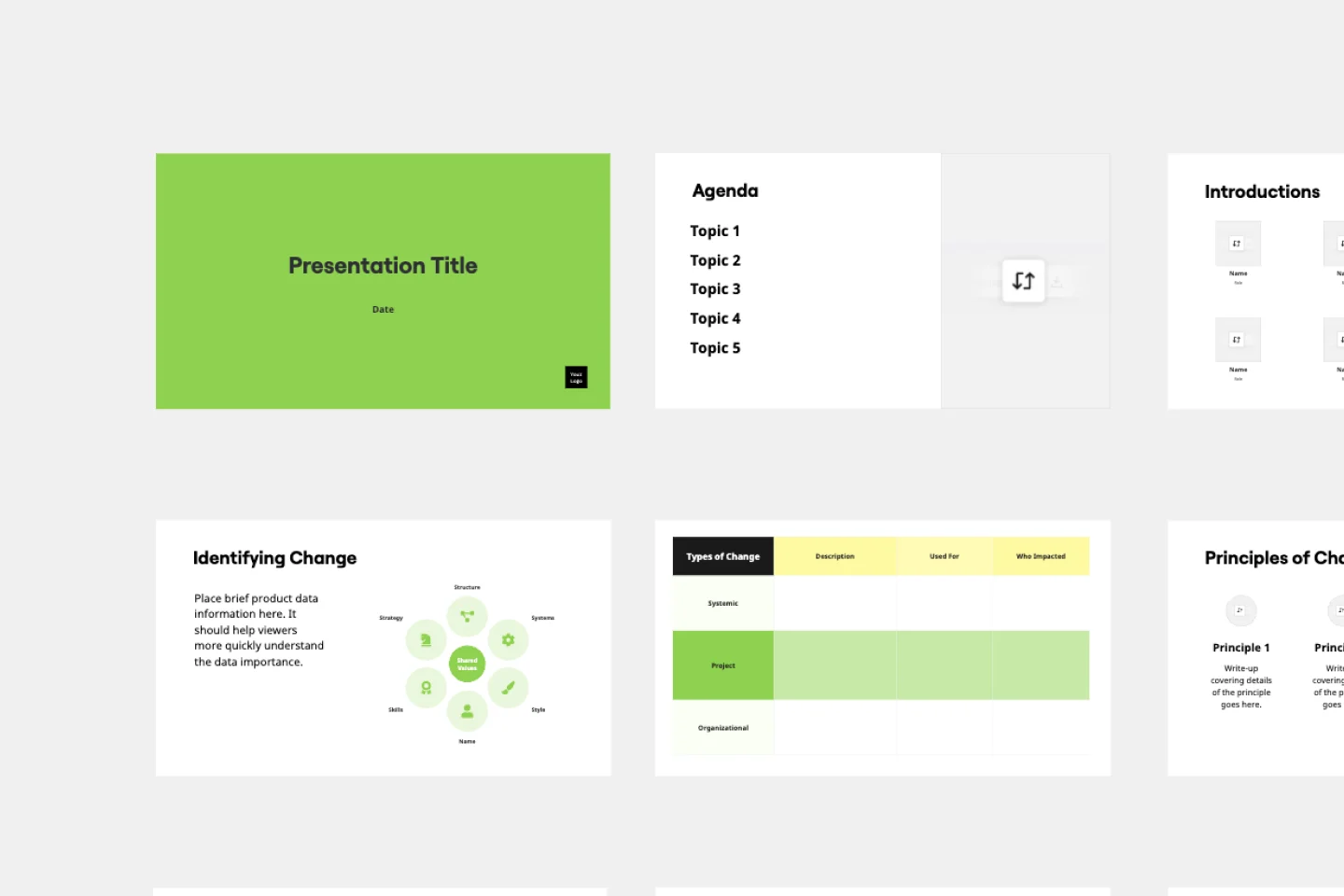
変更管理プレゼンテーション テンプレート
従業員の変化に対する抵抗は、あらゆる前向きな取り組みを阻む可能性があります。将来の変化が何を意味するのか、そしてそれが長期的にどのように会社に利益をもたらすのかを明確に伝えることで、それに苦労することはありません。チェンジマネジメント プレゼンテーション テンプレートを使用して、実施戦略を概説し、社員の熱意を喚起しましょう。
QBR プレゼンテーション テンプレート

QBR プレゼンテーション テンプレート
Miro の QBR プレゼンテーション テンプレートを使用して、クライアントに業績の概要を示し、さらに価値を追加できる部分を示しましょう。過去 90 日間の成功を振り返り、次四半期の行動計画を立てましょう。
ポートフォリオ プレゼンテーション テンプレート

ポートフォリオ プレゼンテーション テンプレート
Miro のポートフォリオプレゼンテーションテンプレートを使って、魅力的で視覚的に訴えるフォーマットで作品を展示しましょう。あなたの最高の作品を展示し、オーディエンスがあなたのデザインを視覚化できるようにしましょう。
変更管理プレゼンテーション テンプレート
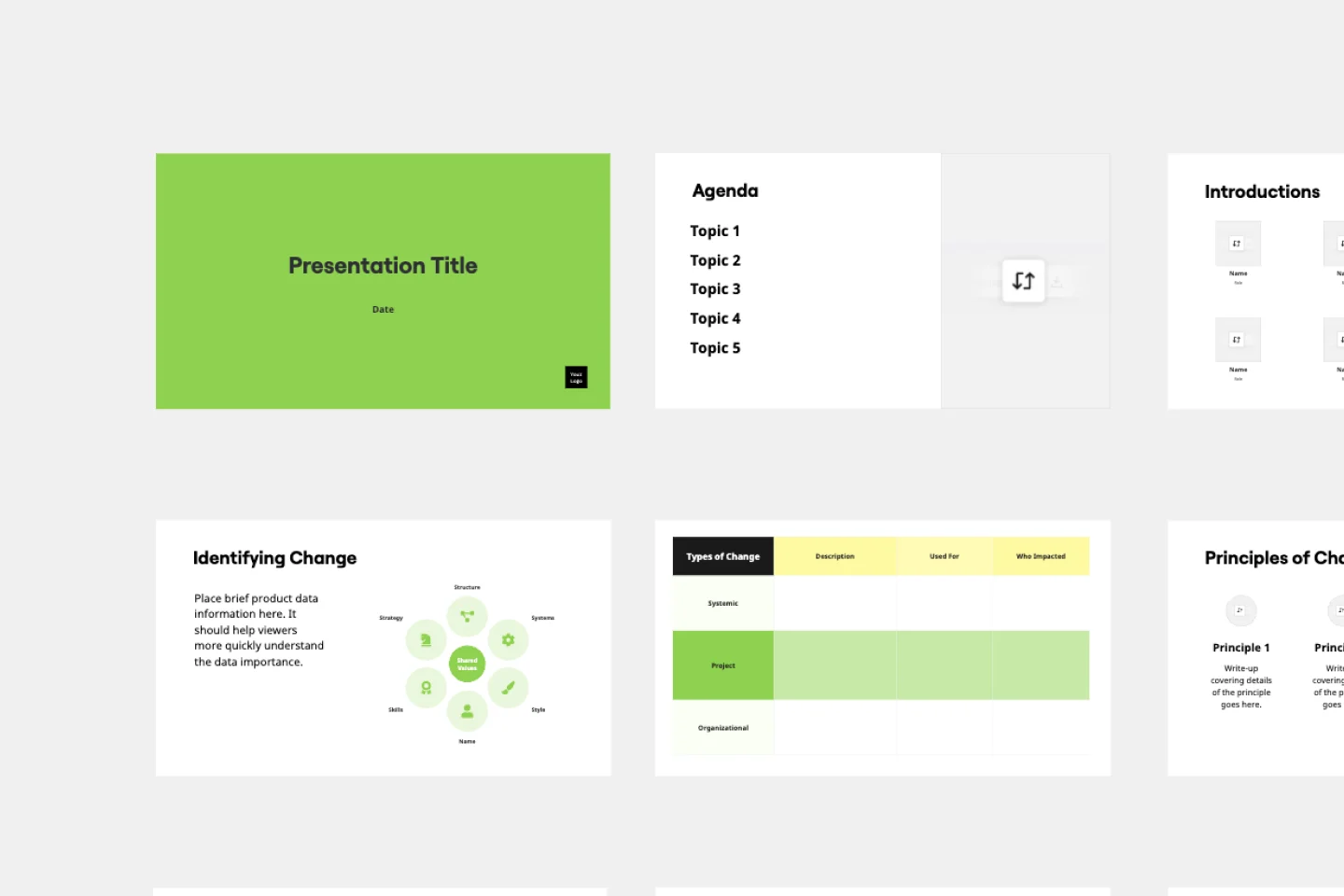
変更管理プレゼンテーション テンプレート
従業員の変化に対する抵抗は、あらゆる前向きな取り組みを阻む可能性があります。将来の変化が何を意味するのか、そしてそれが長期的にどのように会社に利益をもたらすのかを明確に伝えることで、それに苦労することはありません。チェンジマネジメント プレゼンテーション テンプレートを使用して、実施戦略を概説し、社員の熱意を喚起しましょう。
